Elección de un elemento de inicio para la aplicación móvil de Power BI
Un elemento de inicio es un elemento que se ha configurado para mostrarse cada vez que se inicia la aplicación móvil en lugar de la página principal de la aplicación. Es útil si tiene contenido específico al abrir la aplicación y quiere ahorrar tiempo si lo lleva directamente a ese contenido en lugar de tener que navegar a él cada vez. Establezca el elemento de inicio para que se abra en modo normal o de pantalla completa.
Un elemento de inicio puede ser un informe, una página de informe específica, un panel, un cuadro de mandos, una aplicación o incluso un informe específico dentro de una aplicación.
Los usuarios individuales pueden configurar un elemento de inicio para sí mismos y las organizaciones pueden configurar elementos de inicio para grupos de usuarios. Sin embargo, en cualquier momento, solo un elemento de inicio puede estar activo para la aplicación móvil de Power BI de un usuario. El usuario individual decide si debe usar su propio elemento de inicio o el elemento de inicio de su organización.
Si su organización ha creado un elemento de inicio, al iniciar la aplicación, tendrá la opción de aceptar o rechazar la selección de la organización. Si rechaza la selección, siempre puede cambiar de opinión y activar la sugerencia de elemento de inicio de la organización en la configuración iniciar elemento.
Si usted y su organización han configurado elementos de inicio, puede elegir qué usar en la configuración de la aplicación móvil. Vea Administrar el elemento de inicio.
La configuración de un elemento de inicio no significa que pierda ninguna característica de la aplicación móvil. Todo el contenido de Power BI y todas las características y páginas de navegación de la aplicación, incluida la página principal, siguen siendo totalmente accesibles.
Administradores: para obtener información sobre cómo configurar un elemento de inicio para su organización, vea Configuración remota de aplicaciones de Power BI mediante la herramienta de administración de dispositivos móviles (MDM).
Configurar un elemento de inicio
Para marcar un elemento como elemento de inicio, abra el elemento deseado, pulse Más opciones (...) y elija Establecer como elemento de inicio.
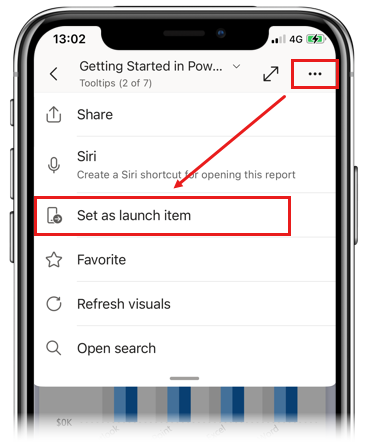
Seleccione Abrir siempre el elemento en pantalla completa si desea que el elemento de inicio se abra siempre en modo de pantalla completa.
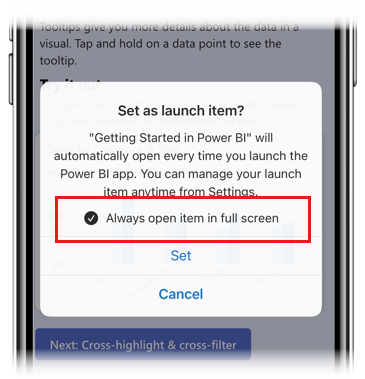
Cuando haya terminado, elija Establecer.
Una vez establecido un elemento como elemento de inicio, se podrá identificar fácilmente en toda la aplicación mediante un icono.
![]()
Cambiar el elemento de inicio
Si desea cambiar el elemento de inicio, simplemente abra el nuevo elemento deseado y establézcalo como el elemento de inicio como se ha descrito anteriormente. El elemento anterior se quitará automáticamente como elemento de inicio.
Quitar el elemento de inicio
Si desea quitar un elemento como elemento de inicio, vaya al elemento, abra el menú Más opciones (...) y pulse Quitar como elemento de inicio.
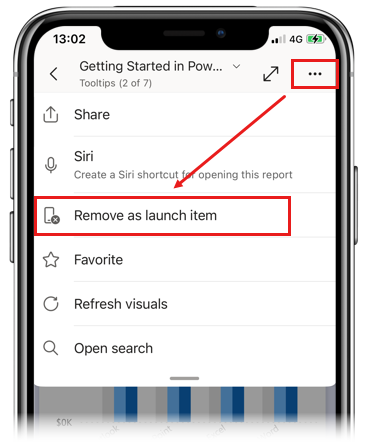
Administrar los elementos de inicio
Puede administrar sus elementos de inicio en la sección Elementos de inicio de la configuración de su aplicación.
En primer lugar, abra la configuración de la aplicación. Si hay un elemento de inicio activo, verá que se indica allí.
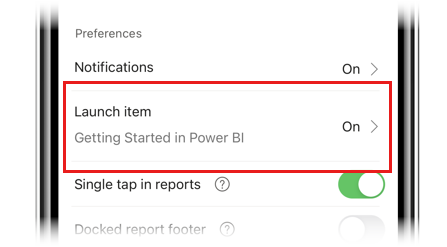
Para administrar los elementos de inicio, pulse la configuración para abrir la configuración Iniciar elemento .
En la configuración, verá su elemento de inicio personal, si existe, y cualquier elemento que la organización haya sugerido como elemento de inicio.
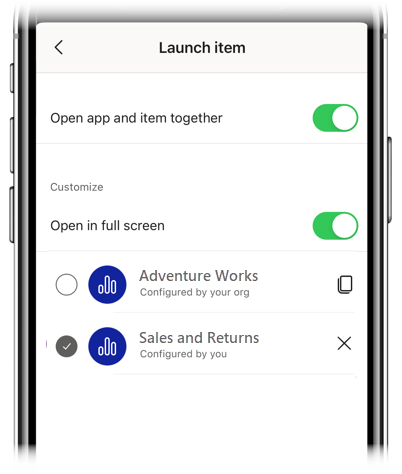
- Use los botones de radio para elegir qué elemento de inicio se va a usar.
- Use el botón de alternancia Abrir aplicación y elemento juntos para habilitar o deshabilitar la funcionalidad del elemento de inicio.
- Use el botón de alternancia Abrir en pantalla completa para controlar si el elemento de inicio se abre de forma predeterminada en modo de pantalla completa (activar) o en modo normal (desactivar).
Contenido relacionado
Administradores:Configuración remota de la aplicación Power BI mediante una herramienta de administración de dispositivos móviles (MDM)